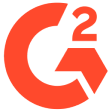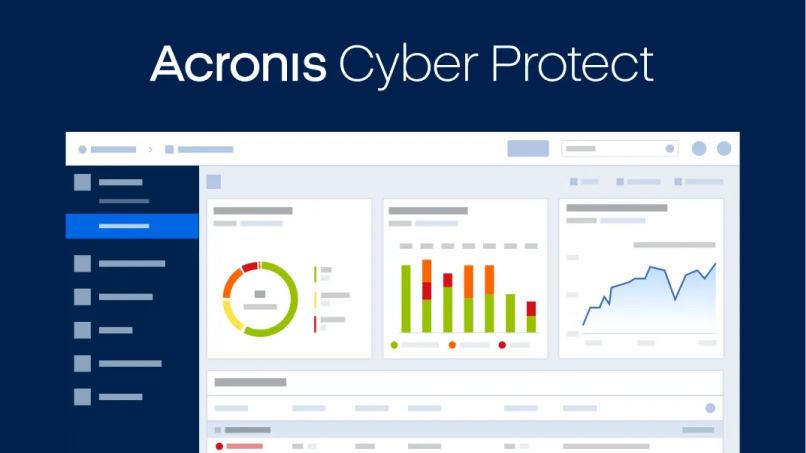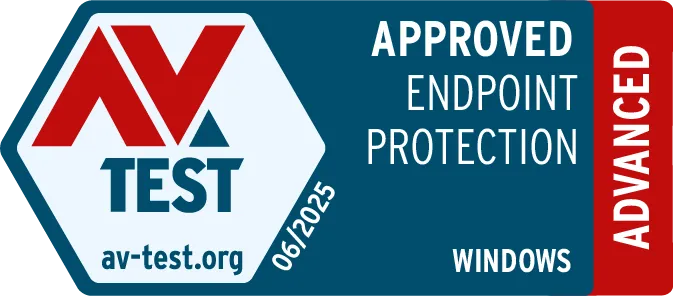Die Sicherung Ihrer EC2-Instanzen mit Acronis Cyber Protect ist ein überschaubarer und zuverlässiger Prozess, welcher die Sicherheit und Wiederherstellbarkeit Ihrer wertvollen Daten gewährleistet. Mit Acronis Cyber Protect können Sie eine umfassende Backup-Strategie implementieren, um Ihre EC2-Instanzen vor Datenverlust zu schützen und die Kontinuität des Geschäftsbetriebs zu gewährleisten.
Um Ihre EC2-Instanzen mit Acronis Cyber Protect zu sichern, gehen Sei wie folgt vor:
1. Einrichten von Acronis Cyber Protect: Beginnen Sie mit der Installation des Acronis Cyber Protect Schutzagenten auf Ihren EC2-Instanzen. Der Agent ermöglicht eine nahtlose Integration mit Ihrer EC2-Umgebung und bietet effiziente Backup- und Wiederherstellungsfunktionen.
2. Backup-Pläne konfigurieren: Sobald der Agent installiert ist, können Sie Backup-Pläne für Ihre speziellen Anforderungen definieren. Acronis Cyber Protect bietet eine benutzerfreundliche Oberfläche, mit der Sie Backup-Planungen, Aufbewahrungsrichtlinien und Backup-Speicherorte mühelos konfigurieren können.
3. Backup-Quellen auswählen: Bestimmen Sie die zu sichernden EC2-Instanzen. Acronis Cyber Protect unterstützt sowohl einzelne EC2-Instanzen als auch mehrere Instanzen und ermöglicht Ihnen, sowohl bestimmte einzelne Instanzen als auch Gruppen von Instanzen für das Backup auszuwählen.
4. Art des Backups auswählen: Acronis Cyber Protect bietet verschiedene Arten von Backups für Ihre konkreten Bedürfnisse. Sie können Voll-Backups durchführen, um die gesamte Instanz zu erfassen, inkrementelle Backups, um Änderungen seit dem letzten Backup zu erfassen, oder differentielle Backups, um Änderungen seit dem letzten Voll-Backup zu erfassen. Mit diesen flexiblen Backup-Optionen können Sie ein Gleichgewicht zwischen Speichereffizienz und Wiederherstellungszeit herstellen.
5. Backup-Speicherort festlegen: Wählen Sie den Ort der Speicherung für Ihre EC2-Instanz-Backups aus. Acronis Cyber Protect bietet vielfältige Optionen, einschließlich von Acronis gehostetem Cloud-Speicher, öffentlichen Clouds wie AWS S3 oder Azure Blob Storage, Ihrem eigenen privaten Cloud-Speicher oder lokale Netzwerkspeicher. Diese Flexibilität sorgt dafür, dass Sie die Speicherungslösung auswählen können, die am besten mit den Anforderungen Ihres Unternehmens in Einklang steht.
6. Backup-Validierung aktivieren: Acronis Cyber Protect verfügt über integrierte Backup-Validierungsfunktionen, um die Integrität und Wiederherstellbarkeit Ihrer Backups zu gewährleisten. Durch die Aktivierung der Backup-Validierung überprüft die Lösung automatisch die Backup-Daten und gibt Ihnen die Sicherheit, dass Ihre Backups zuverlässig sind und bei Bedarf erfolgreich wiederhergestellt werden können.
7. Überwachen und verwalten von Backups: Acronis Cyber Protect bietet zentrale Verwaltung und Überwachungsfunktionen, mit denen Sie Ihre Backup-Aktionen von einer einzigen Konsole aus überwachen können. Überwachen Sie den Backup-Status, verfolgen Sie den Fortschritt des Backups und erhalten Sie Benachrichtigungen über die Ergebnisse des Backups.
8. Wiederherstellung durchführen: Im Falle eines Datenverlusts oder Systemausfalls ermöglicht Acronis Cyber Protect eine schnelle und effiziente Wiederherstellung. Sie können ganze EC2 Instanzen oder einzelne Laufwerke, Dateien und Ordner wiederherstellen, um eine minimale Ausfallzeit und schnellen Datenzugriff zu gewährleisten.
Indem Sie diesen Schritten folgen, können Sie Ihre EC2-Instanzen mit Acronis Cyber Protect zuversichtlich sichern. Diese umfassende Lösung gewährleistet die Sicherheit, Integrität und Wiederherstellbarkeit Ihrer EC2-Daten und gibt Ihnen die Gewissheit, dass bei einem Datenverlust oder Systemausfall ein reibungsloser Geschäftsbetrieb möglich ist.
(mit Acronis Cyber Protect Cloud):
Um Ihre EC2-Instanzen mit Acronis Cyber Protect Cloud zu sichern, gehen Sie wie folgt vor:
1. Einrichten von Acronis Cyber Protect Cloud: Beginnen Sie mit der Installation des Acronis Cyber Protect Cloud Schutzagenten auf Ihren EC2 Instanzen. Der Agent ermöglicht eine nahtlose Integration mit Ihrer EC2-Umgebung und bietet effiziente Backup- und Wiederherstellungsfunktionen.
2. Backup-Pläne konfigurieren: Sobald der Agent installiert ist, können Sie Backup-Pläne für Ihre speziellen Anforderungen definieren. Acronis Cyber Protect Cloud bietet eine benutzerfreundliche Oberfläche, mit der Sie Zeitpläne für Backups, Aufbewahrungsrichtlinien und Backup-Speicherorte mühelos konfigurieren können.
3. Backup-Quellen auswählen: Bestimmen Sie die zu sichernden EC2-Instanzen. Acronis Cyber Protect Cloud unterstützt sowohl einzelne EC2-Instanzen als auch mehrere Instanzen und ermöglicht Ihnen, sowohl bestimmte einzelne Instanzen als auch Gruppen von Instanzen für das Backup auszuwählen.
4. Wählen Sie die Art des Backups: Acronis Cyber Protect Cloud bietet verschiedene Arten von Backups für Ihre konkreten Bedürfnisse. Sie können Voll-Backups durchführen, um die gesamte Instanz zu erfassen, inkrementelle Backups, um Änderungen seit dem letzten Backup zu erfassen, oder differentielle Backups, um Änderungen seit dem letzten Voll-Backup zu erfassen. Mit diesen flexiblen Backup-Optionen können Sie ein Gleichgewicht zwischen Speichereffizienz und Wiederherstellungszeit herstellen.
5. Backup-Speicherort festlegen: Wählen Sie den Ort der Speicherung für Ihre EC2-Instanz-Backups aus. Acronis Cyber Protect Cloud bietet vielfältige Optionen, einschließlich von Acronis gehostetem Cloud-Speicher, öffentlichen Clouds wie AWS S3 oder Azure Blob Storage, Ihrem eigenen privaten Cloud-Speicher oder lokale Netzwerkspeicher. Diese Flexibilität sorgt dafür, dass Sie die Speicherungslösung auswählen können, die am besten mit den Anforderungen Ihres Unternehmens in Einklang steht.
6. Backup-Validierung aktivieren: Acronis Cyber Protect Cloud verfügt über integrierte Backup-Validierungsfunktionen, um die Integrität und Wiederherstellbarkeit Ihrer Backups zu gewährleisten. Durch die Aktivierung der Backup-Validierung überprüft die Lösung automatisch die Backup-Daten und gibt Ihnen die Sicherheit, dass Ihre Backups zuverlässig sind und bei Bedarf erfolgreich wiederhergestellt werden können.
7. Überwachen und verwalten von Backups: Acronis Cyber Protect Cloud bietet zentrale Verwaltung und Überwachungsfunktionen, mit denen Sie Ihre Backup-Aktionen von einer einzigen Konsole aus überwachen können. Überwachen Sie den Backup-Status, verfolgen Sie den Fortschritt des Backups und erhalten Sie Benachrichtigungen über die Ergebnisse des Backups.
8. Wiederherstellung durchführen: Im Falle eines Datenverlusts oder Systemausfalls ermöglicht Acronis Cyber Protect Cloud eine effiziente Wiederherstellung. Sie können ganze EC2 Instanzen oder einzelne Dateien und Ordner wiederherstellen, um eine minimale Ausfallzeit und schnellen Datenzugriff zu gewährleisten.